IOS 11 -sovelluksen Wi-Fi, ei sammuta, ei sammuta, ei ole yhteydessä ja muut ongelmat
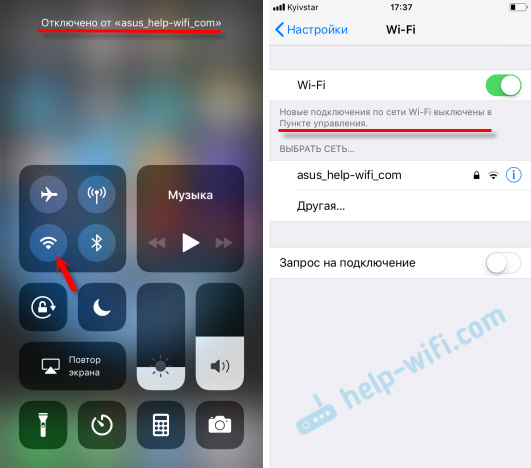
- 1285
- 107
- Gustavo Senger
Wi-Fi iOS 11: ssä: Se kytkeytyy päälle, ei sammuta, ei ole yhteydessä ja muut ongelmat
Asennettuaan iOS 11 iPhoneen ja iPadiin, monilla käyttäjillä oli erilaisia ongelmia yhteyden muodostamisessa Wi-Fi-verkkoihin. Kuitenkin, kun iPhone ei muodosta yhteyttä Wi -Fi: hen tai Internet ei toimi yhteyden jälkeen, tämä ei ole uutisia, ja iOS 11 ei todennäköisesti ole syyllinen täällä. Näiden ongelmien nousu ilmestyy tarkasti seuraavan päivityksen asentamisen jälkeen.
Mutta IOS 11: n Wi-Fi-ohjelmaan liittyvä suosituin kysymys on se, miksi Wi-Fi ei sammuta sen jälkeen, kun olet irrotettu ohjauskohdassa. Miksi se käynnistyy ja kuinka sammuttaa Wi-Fi-verkko kokonaan iPhonessa tai iPadissa. Tämä ei ole niin, että ongelma, kuten funktio toteutetaan. Vaikka minulle iso mysteeri, miksi he tekivät tällaisen ratkaisun. Kerron sinulle lisää tästä artikkelissa.
No, luultavasti ainoa (huomattava) muutos iOS 11: ssä, joka liittyy Wi-Fi: hen, on toiminto, jonka avulla voit muodostaa yhteyden langattomaan verkkoon syöttämättä salasanaa. Riittää puhelimen tai tabletin tuomiseen Applesta toiseen iOS -laitteeseen, jossa tämän verkon salasana on jo tallennettu, ja jonka yhteystiedot ovat tietosi. Mutta yritän kertoa tästä sirusta toisessa artikkelissa. On epätodennäköistä, että kukaan käyttää sitä, mutta ratkaisu on mielenkiintoinen.
Minulla on iPhone 6: lla ja iPadilla iOS 11: n asentamisen jälkeen kaikki toimii ilman ongelmia. Totta, en usein muodosta yhteyttä uusiin Wi-Fi-verkkoihin. Mutta kaikki onnekkaita kuin minä 🙂, joten lajitellaan se järjestyksessä.
IPhonessa ja iPadissa iOS 11: n kanssa Wi-Fi ei sammu ja kytkeytyy päälle. Mitä tehdä?
Tarkistettu, ja todellakin on sellainen ongelma. Mutta tämä ei ole pikemminkin edes ongelma, vaan sellainen Apple Style -funktion erityinen ja omaperäinen toteutus, jota kukaan ei tarvitse.
Mikä on olemus? Jos sammutat Wi-Fi-verkon painamalla kuvaketta ohjauspisteessä (mikä on erittäin kätevää ja mitä monet käyttävät), niin Wi-Fi ei ole täysin irrotettu. iPhone yksinkertaisesti irrotetaan Wi-Fi-verkosta. Kaikki yhteydet revittyvät. Ja jos siirryt Wi-Fi-asetuksiin, näemme viestin, että "uudet Wi-Fi-verkkoyhteydet on kytketty pois päältä ohjauspisteessä". Ja itse Wi-Fi sisältyy. Se ei vain sammuta kokonaan. Näin se näyttää:
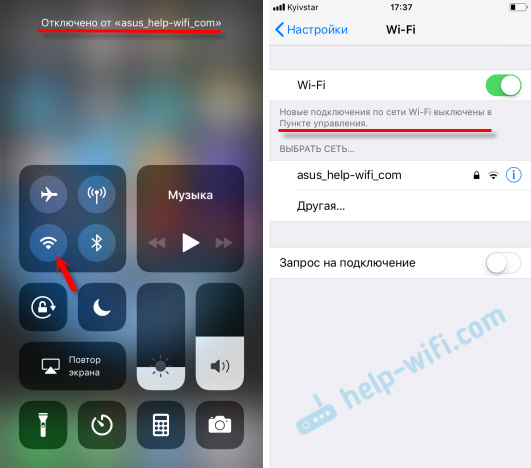
Monet kirjoittavat, että iOS 11 Wi-Fi -palvelussa on mukana. Todennäköisesti ei ole tilanne. Sammuta se vain ohjauspisteessä ja saapuessaan asetuksiin he näkevät, että se on kytketty päälle.
Miksi tämä on tehty, en tiedä. Jos tiedät, kirjoita kommentit. Hyvin outo ja tarpeeton ratkaisu.
Jos haluat kytkeä Wi-Fi: n kokonaan käytöstä iPhonessa, sinun on mentävä asetuksiin vanhanaikaisella tavalla ja irrotettava se siellä.

Miksi sitten tämä ohjauskohta on, jos joudut vielä kiivetä asetuksiin. Mutta vain jos sinun on sammutettava Wi-Fi kokonaan.
Ongelmia yhteyden yhteydessä Wi-Fi: hen iOS 11: ssä
Ja ongelmat ovat kaikki samat: iPhone (hyvin tai iPad) ei näe Wi-Fi-verkkoa, virhe "Verkkoon kytkemistä epäonnistui", loputtomasti yhteys, salasanan pyyntö ei näy jne. D. Kuten ymmärrän, iOS 11: ssä ei tässä suhteessa mitään uutta. Ja se on hyvä 🙂
Kirjoitin yksityiskohtaisesti kaikkien näiden ongelmien ratkaisemisesta seuraavissa artikkeleissa:
- iPhone tai iPad ei muodosta yhteyttä Wi-Fi: hen, Internet ei toimi
- iPhone tai iPad ei näe Wi-Fi-verkkoa
Jos sinulla on jonkin verran virhettä yhdistämisprosessissa langattomaan verkkoon, voit yrittää tehdä uudelleenyhteydet, palauttaa verkkoasetukset tai laiteasetusten täydellinen nollaus. Tämä voi auttaa ehdolla, että itse tukiasemalla ei ole ongelmia. Jos muut laitteet on kytketty tähän verkkoon ja toimivat normaalisti.
- Ensinnäkin, käynnistä iPhone, iPad. Käynnistä myös reititin. Jos sinulla on pääsy häneen.
- Siirry asetuksiin, valitse ”ongelma” Wi-Fi-verkko ja napsauta ”Unohda tämä verkko” (jos olet aiemmin kytketty siihen).
 Yritä sitten muodostaa yhteys tähän verkkoon.
Yritä sitten muodostaa yhteys tähän verkkoon. - Verkko -asetusten palauttaminen. Eniten toimiva menetelmä. Tämän artikkelin kirjoittamisprosessissa iOS 6: n iPhone 6 ei halunnut muodostaa yhteyttä koti-W-Fi-verkkoon (sammutin sen ja yhdistin sen monta kertaa kuvakaappausten valmistukseen). Ei vain ilmestynyt riviin, jolla sinun on annettava salasana. Verkko -asetusten nollaus auttoi. Siirry Asetukset - Basic - Reset - Nollaa verkkoasetukset. Vahvista toiminta. Mitään kauheaa ei tapahdu, vain kaikkien Wi-Fi-verkkojen salasanat lentävät pois.
 Laite käynnistetään uudelleen.
Laite käynnistetään uudelleen. - Täysin asetusten nollaus tehtaalle. Tämä on äärimmäisessä tapauksessa. No, ei tosiasia, että se auttaa. Kaikki ohjelmat, asetukset jne. Poistetaan laitteesta. D. Ajattele hyvin ennen sen tekemistä. Voit palauttaa tehdasparametrit samalla tavalla kuin edellä näyttökuvan yhteydessä. Valitse vain kohde "Nollaa kaikki asetukset".
Koska iOS 11 ilmestyi äskettäin, on täysin mahdollista, että kaikki ongelmat eivät ole vielä tiedossa. Jos sinulla on mielenkiintoisia tietoja tästä aiheesta, voit jakaa sen tämän artikkelin kommentteihin. Samassa paikassa voit kuvailla ongelmasi. Mutta vasta sen jälkeen, kun he ovat lukeneet artikkelin ja kokeilivat kaikkia vinkkejä. Kaikki hyvin!

